אם קוד השגיאה של NVIDIA 0x0003 איפשר להשתמש בתכונת GeForce כלשהי, אל תיבהל. אתה יכול לפתור את הבעיה במהירות ובקלות באמצעות התיקונים המשותפים במאמר זה.
GeForce Experience, כפי שאתה ודאי יודע, הוא יישום התומך בכרטיס הגרפי GeForce שלך. עם זאת, משתמשים רבים דיווחו שהם נתקלים בקוד שגיאה מעצבן של GeForce Experience 0x0003 במחשבי Windows 11, 10 או 7 שלהם.
השגיאה הופכת את האפליקציה לבלתי מתפקדת, ומפריעה למשימות כמו עדכוני מנהלי התקנים, אופטימיזציה של הגדרות המשחק ושיתוף רגעי משחק. עם זאת, אתה לא צריך להיכנס לפאניקה יותר.
באמצעות כתיבה זו, אנו מכירים את התיקונים המהירים והקלים ביותר עבור קוד השגיאה של NVIDIA GeForce Experience 0x0003.
לפני שנמשיך לפתרונות הדרושים, בואו נסתכל על הסיבות לבעיה כדי שהפתרון יהיה קל יותר.
הסיבות לקוד שגיאה של NVIDIA GeForce Experience 0x0003
הגורמים הבאים עשויים להוביל לקוד השגיאה של NVIDIA 0x0003 ב-Windows 7/10/11.
- אין אינטראקציה בין ה-NVIDIA Telemetry Container לשולחן העבודה
- שירותים חיוניים, כמו NVIDIA Display Service, NVIDIA Network Service Container ו-NVIDIA Local System Container מושבתים
- מנהל ההתקן של NVIDIA שלך פגום או מיושן
- בעיות עם מתאם רשת
- עדכון Windows מתנגש עם מנהל ההתקן של ה-GPU
לעיל, בדקנו סיבות שונות לקוד השגיאה 0x0003 ב-GeForce Experience. כעת, בואו נסתכל כיצד לבצע את פתרון הבעיות.
קרא גם: כיצד להוריד ולעדכן מנהלי התקנים של Nvidia ב-Windows 10
תיקונים עבור קוד השגיאה של GeForce Experience 0x0003
אתה יכול ליישם את הפתרונות הבאים כדי להיפטר מקוד השגיאה של NVIDIA GeForce Experience 0x0003 ב-Windows 11/10/7.
תיקון 1: אפשר ל-NVIDIA Telemetry Container ולשולחן העבודה לקיים אינטראקציה זה עם זה
כדי שיישום GeForce יפעל כראוי, מיכל הטלמטריה של NVIDIA ושולחן העבודה חייבים לקיים אינטראקציה זה עם זה. לכן, עליך לבצע את השלבים הבאים כדי לפתור את בעיות האינטראקציה בין שני אלה לביטול קוד השגיאה של NVIDIA 0x0003.
- להשתמש ב חלונות ו ר צירוף מקשים כדי להפעיל את כלי השירות Run.
- בתיבה שאתה מקבל על המסך, הזן את ה services.msc הפקודה ולחץ על Enter במקלדת שלך.

- לאחר שנכנסת למסך השירותים, לחץ לחיצה ימנית על מיכל טלמטריה של NVIDIA.
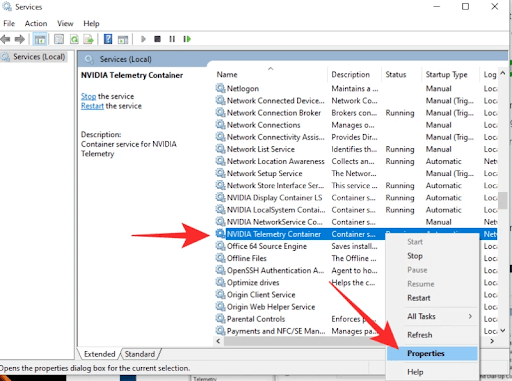
- מהאפשרויות הזמינות בתפריט ההקשר, בחר נכסים.
- נווט אל התחבר לשונית.
- סמן את התיבה שליד אפשר לשירות ליצור אינטראקציה עם שולחן העבודה אוֹפְּצִיָה.
- לחץ על הכפתור כדי להגיש מועמדות השינויים שביצעת במיכל הטלמטריה של NVIDIA.
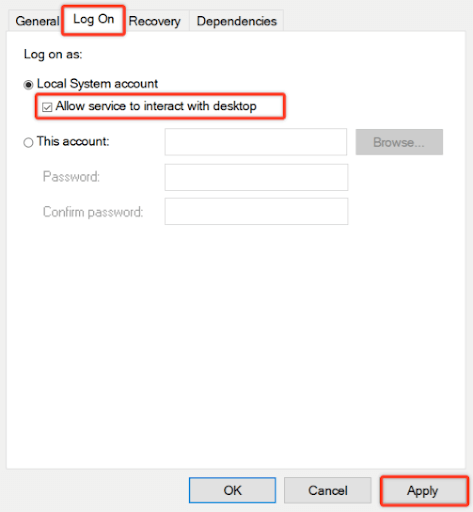
- לחזור ל שירותים מסך, לחץ לחיצה ימנית על השירותים הבאים ובחר הַתחָלָה כדי להבטיח שכל אחד מהם פועל.
מיכל שירות רשת NVIDIAמיכל מערכת מקומית של NVIDIAשירות תצוגה של NVIDIA
תיקון 2: התקן שוב את כל רכיבי NVIDIA
התקנה מחדש של כל רכיבי GeForce Experience יכולה גם לעזור לך לתקן את קוד השגיאה של NVIDIA 0x0003. לפיכך, להלן כיצד להתקין מחדש את כל רכיבי NVIDIA.
- העלה את תיבת ההפעלה באמצעות ה Windows+R פקודה.
- בכלי ההפעלה שעל המסך, הכנס appwiz.cpl ובחר בסדר כדי להפעיל את חלון התוכניות והתכונות.

- בחר מוֹצִיא לָאוֹר כדי לסדר את כל היישומים במסך התוכנית והתכונות בהתאם למפרסם שלהם.
- כעת, לחץ לחיצה ימנית על הפריט הראשון של תאגיד NVIDIA ובחר באפשרות ל הסר את ההתקנה זה מתפריט ההקשר.
- חזור על השלבים לעיל עבור כל הפריטים שבהם NVIDIA Corporation הוא המוציא לאור.
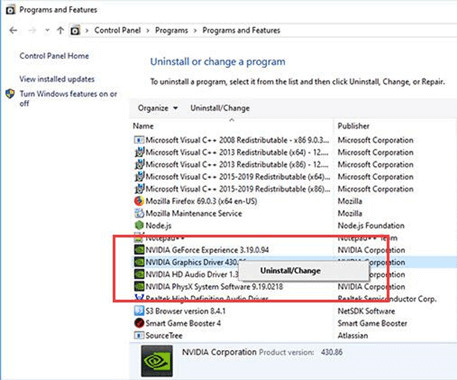
- כעת, הפעל מחדש את המכשיר והמתן עד לסיום רצף האתחול.
- בקר ב אתר האינטרנט של NVIDIA ובחר את הורד עכשיו אוֹפְּצִיָה.
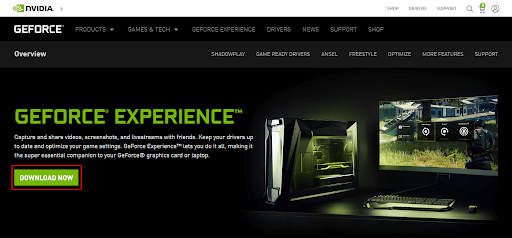
- המתן עד להשלמת ההתקנה של מנהלי ההתקן החסרים.
- לבסוף, הפעל מחדש את המחשב.
קרא גם: הורדה, התקנה ועדכון של מנהל ההתקן של Nvidia GeForce GTX 960 ב-Windows
תיקון 3: סגור את כל משימות GeForce והפעל שוב את GeForce Experience
הפעלה מחדש של היישום וסגירת כל המשימות הקשורות יכולה גם לתקן עבורך את קוד השגיאה של NVIDIA GeForce Experience 0x0003. לפיכך, להלן אנו חולקים את התהליך כדי לסיים את כל משימות GeForce ולהפעיל מחדש את GeForce Experience במחשב שלך.
- השתמש בשילוב של Shift, Ctrl, ו יציאה מקשים להפעלת מנהל המשימות.
- בחר את כל המשימות הפעילות של NVIDIA ובחר סיום המשימה מהפינה השמאלית התחתונה של חלון מנהל המשימות.
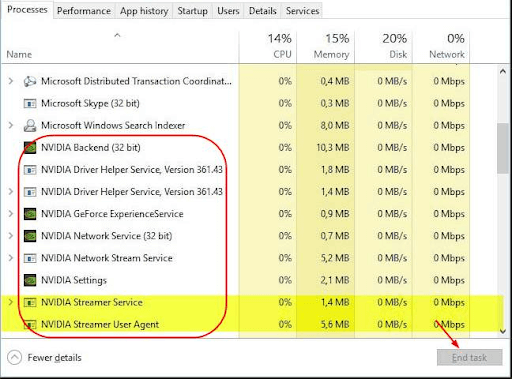
- כעת, לחץ לחיצה ימנית על אפליקציית GeForce Experience ובחר את הפעל כמנהל אפשרות לראות אם זה מתקן את קוד השגיאה של NVIDIA GeForce Experience 0x0003 או לא.
תיקון 4: פתור את הבעיות עם מתאם הרשת באמצעות שורת הפקודה
משתמשים רבים דיווחו שאיפוס מתאם הרשת עזר להם להסיר את קוד השגיאה של GeForce Experience 0x0003 מהמחשב שלהם. להלן כיצד תוכל לעשות זאת באמצעות שורת הפקודה.
- לחץ לחיצה ימנית על Windows (התחל) סמל ובחר שורת פקודה (מנהל מערכת) מהאפשרויות שהפכו זמינות.
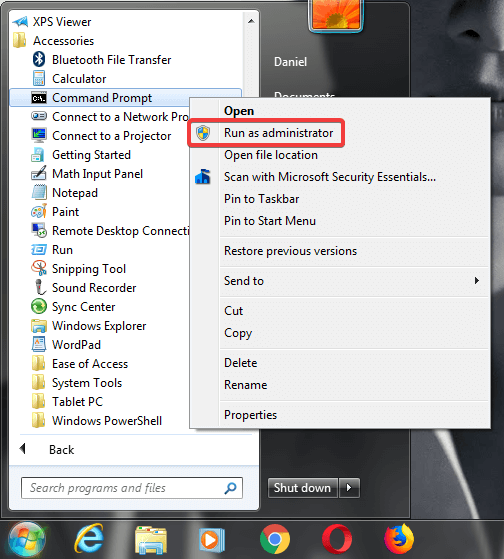
- הזן את הפקודה איפוס netsh winsock בשורת הפקודה ולחץ על הלחצן Enter במקלדת שלך.

- לאחר ביצוע הפקודה, הפעל מחדש את המחשב ובדוק אם הצלחת לתקן את קוד השגיאה של NVIDIA GeForce Experience 0x0003 ב-Windows 11/10/7 או לא.
תיקון 5: עדכן את מנהל ההתקן עבור כרטיס המסך של NVIDIA
ניתן לייחס את רוב הבעיות המעצבנות, כגון NVIDIA Error Code 0x0003 למנהלי התקנים מיושנים. לפיכך, ביצוע עדכון מנהל ההתקן יכול בהחלט לתקן עבורך את כל הבעיות.
אתה יכול לעדכן מנהלי התקנים באופן ידני דרך אתר האינטרנט של היצרן/מנהל התקן או אוטומטית באמצעות תוכנה כמו Bit Driver Updater.
אנו מעדיפים לבצע עדכוני מנהלי התקנים באופן אוטומטי בכמה קליקים בלבד באמצעות Bit Driver Updater. התוכנה מציעה תכונות הכרחיות רבות, כגון גיבוי ושחזור מנהלי התקנים, האצת מהירות הורדת מנהלי התקנים ועוד הרבה יותר.
אתה יכול להוריד את Bit Driver Updater ולהתקין אותו מהקישור הבא.

לאחר שלחצתם על הקישור לעיל, הורדתם והתקנתם את התוכנה, המתן עד שהיא תציג רשימת מנהלי התקנים מיושנת. ברגע שאתה יודע אילו דרייברים לא מעודכנים, אתה יכול עדכן הכל לגרסה העדכנית ביותר.
אתה יכול גם עדכן את מנהל ההתקן הגרפי בנפרד באמצעות הפונקציונליות עדכן עכשיו.
עם זאת, מומחים תמיד מעדיפים לעדכן את כל מנהלי ההתקן לביצועי מערכת חלקים.
קרא גם: הורדה, התקנה ועדכון של מנהלי התקנים של NVIDIA GeForce GO 7300 במחשב Windows
תיקון 6: חפש והתקן עדכוני Windows
מערכת הפעלה מיושנת עלולה להפריע למנהל ההתקן של ה-GPU, ולגרום לבעיות כגון Windows 7/10/11 GeForce Experience Error Code 0x0003. לפיכך, עדכון מערכת ההפעלה היא אחת הדרכים לתקן את הבעיה שאתה חווה. להלן השלבים לעדכון Windows 11 וגרסאות ישנות יותר.
שלבים לעדכון Windows 11 ו- 10
- משתמש ב Windows+I קיצור מקלדת, הפעל את הגדרות המחשב שלך.
- בחר את עדכון ואבטחה הגדרה מהאפשרויות הזמינות על המסך.
- בחר באפשרות על המסך כדי בדוק עדכונים.

- לאחר בדיקת עדכונים, הורד את העדכון הזמין במערכת שלך והתקן אותו.
- לבסוף, הפעל מחדש את המכשיר שלך.
שלבים לעדכון גרסאות אחרות של Windows
- חפש את ה לוח בקרה ולפתוח אותו.
- שנה את התצוגה ל אייקונים גדולים.
- בחר עדכון חלונות.
- בדוק עדכונים ולהתקין את הזמינים.
- הפעל מחדש את המחשב והפעל את GeForce Experience כדי לבדוק אם הוא פועל בצורה מושלמת או לא.
מעל היו כל התיקונים האפשריים עבור קוד השגיאה של NVIDIA GeForce Experience 0x0003 ב-Windows 10, 7 ו-Windows 11 החדש ביותר. אם יש לך שאלות, תוכל לעבור על הסעיף הבא כדי לקבל את התשובות הדרושות.
שאלות נפוצות
להלן אנו עונים כמעט על כל השאלות שעשויות להיות לקוראים שלנו ולמשתמשים אחרים לגבי תיקון קוד השגיאה של NVIDIA GeForce Experience 0x0003.
שאלה 1. מה המשמעות של קוד שגיאה 0x0003 ב-NVIDIA GeForce Experience?
קוד שגיאה 0x0003 הוא אינדיקציה לכך שקובצי מנהל ההתקן של הכרטיס הגרפי של NVIDIA פגומים וש-GeForce Experience לא יכול לאתר אותם.
שאלה 2. האם GeForce תומך ב-Windows 11?
תשמח לדעת ש-GeForce תואם ותומך במהדורה הרשמית של Windows 11.
שאלה 3. כיצד אוכל להסיר את GeForce Experience מ-Windows 11?
עליך לבצע את השלבים הבאים כדי להסיר או להסיר את ההתקנה של GeForce Experience מ-Windows 11.
- לְהַשִׁיק הגדרות במחשב שלך
- עבור אל מערכת הגדרה ובחירה אפליקציות ותכונות מהתפריט השמאלי
- לחץ על NVIDIA GeForce Experience ובחר את הסר את ההתקנה אוֹפְּצִיָה
שאלה 4. כיצד אוכל לתקן את שגיאת GeForce Experience 0x0001?
התיקונים עבור GeForce Experience Error 0x0001 זהים פחות או יותר לפתרונות לקוד השגיאה 0x0003 (המשותף לעיל). תוכל לנסות את התיקונים המופיעים במאמר זה כדי לפתור את השגיאה. עם זאת, אם ברצונך לחסוך זמן, אנו מציעים לעדכן מנהלי התקנים באמצעות Bit Driver Updater כדי לפתור את הבעיה בבת אחת.
קרא גם: כיצד לתקן את לוח הבקרה של NVIDIA שאינו מופיע ב-Windows 10
קוד שגיאה של GeForce Experience: תוקן
מאמר זה עזר לך לתקן את קוד השגיאה של NVIDIA GeForce Experience 0x0003. אתה יכול ליישם את התיקונים לעיל אחד אחד כדי להגיע לפתרון המתאים לך.
אם אינך מתכוון לנסות את כל הפתרונות וברצונך לחסוך זמן יקר במיוחד, עדיף לעדכן את מנהלי ההתקנים באמצעות Bit Driver Updater מיד.
לפתרונות לבעיות וסיפורים אחרים בעולם הטכנולוגיה ובסביבתו, יהיה טוב אם תישאר מחובר ל-TechPout.